Come creare una playlist collaborativa Spotify 2025 Cellulare/PC
Spotify crea una funzionalità di playlist collaborativa che rende molto più semplice consentire a tutti di condividere la playlist e allegare brani ad essa. Ecco cosa devi imparare playlist collaborativa Spotify, nonché come creare una playlist collaborativa su Spotify. Spotify afferma che, con tutte le sue playlist collaborative attive Spotify funzionalità, tu e molti altri Spotify gli utenti "uniranno le forze per raggiungere la migliore playlist".
Potresti creare tutto il tuo Spotify playlist collaborative, facilmente incoraggiando i tuoi amici a installare, eliminare e riordinare i brani. E, a causa di un recente aggiornamento della funzionalità, potresti persino vedere chiunque contribuisca alla playlist dai propri avatar utente nell'angolo superiore della playlist.
Spotify detto che tutti i brani o gli album allegati alla playlist collaborativa rivelerebbero il profilo dell'utente che l'ha inserita. Ma come puoi creare una playlist collaborativa su Spotify? Ecco una guida completa su come creare una playlist collaborativa Spotify su desktop o mobile.
Contenuto dell'articolo Parte 1. Cos'è una playlist collaborativa SpotifyParte 2. Come creare una playlist collaborativa Spotify su desktop/mobileParte 3. Come modificare una playlist collaborativa su SpotifyParte 4. Come risolvere Spotify La playlist collaborativa non funzionaParte 5. Come scaricare Spotify Playlist collaborativa senza PremiumParte 6. Sommario
Parte 1. Cos'è una playlist collaborativa Spotify
Come funzionano le playlist collaborative Spotify? Il Spotify La funzione di collaborazione ti dà l'opportunità di consentire ai tuoi colleghi di aggiungere le loro canzoni preferite alla tua playlist. Playlist collaborative attivate Spotify che sono stati rilasciati nel lontano 2008 sono stati anche successi immediati. Questa volta sono cresciuti ancora di più per indicare chi ha aggiunto le tracce e poi quando.
Tu e i tuoi collaboratori aggiungerete o rimuoverete brani in un determinato momento spostandoli nella colonna sonora o facendo clic sul pulsante Elimina per cancellare brani dalla playlist; tutte le modifiche sono visibili nel file di compilazione di tutti gli altri.
La playlist collaborativa Spotify è molto simile a Wikipedia, è un costruttore di siti Web che quasi tutti possono scrivere. Hai messo il riferimento alla playlist là fuori adesso e dipendi dall'esperienza dei tuoi colleghi per garantire che la playlist rimanga di buon livello e stile.
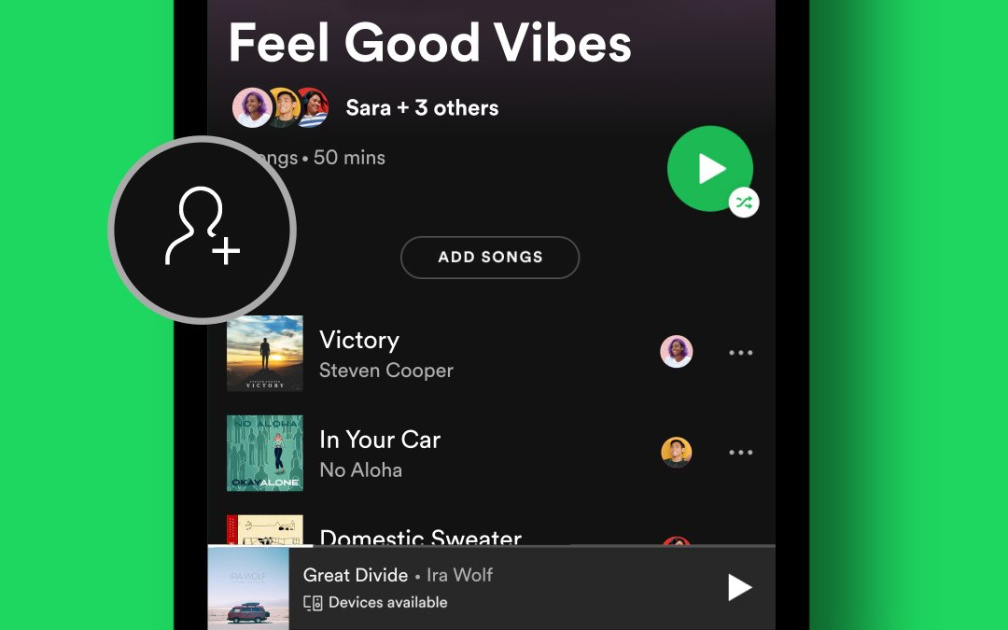
Forse, a volte, molti truffatori pensano che sia una decisione brillante introdurre un po' di Kenny G nel tuo lavoro (o, al contrario, se sei il primo negli assoli di chitarra acustica), ma saranno accessibili. poiché si può vedere questo nome della persona che ha inserito le tracce.
Quindi, puoi monitorare tutti coloro che hanno accesso a quella playlist ed è importante per te decidere se questi amici saranno sicuri di tenere la compilation nel gruppo dei tuoi amici e quindi di pubblicarla sui tuoi siti web o Facebook.
Detto questo, se l'indirizzo del sito web della compilation collaborativa sfugge accidentalmente, qualcuno con quell'accesso cambierà la playlist e tutti potrebbero rimuovere tutti gli elementi in essa contenuti. Esegui il backup della tua compilation collaborativa creandone un duplicato, come compilation privata o come copia originale.
Basta selezionare tutte le tracce della compilation (selezionandone una e poi premendo Ctrl+A dal computer o Command+A dal Mac per selezionare tutte le tracce) e spostarle in una cartella separata per scaricarne una copia.
Parte 2. Come creare una playlist collaborativa Spotify su desktop/mobile
Condividere le tracce è stato uno dei modi migliori per capire gli altri, non c'è niente come scambiare una playlist per portare più persone in giro. Per fortuna, le applicazioni multimediali comprendono il valore della condivisione di musica e hanno anche inserito tracce musicali collaborative che consentono ai partecipanti di accedere ai contenuti in un'unica raccolta.
Una playlist collaborativa Spotify è una playlist a cui possono contribuire più utenti aggiungendo, rimuovendo o riordinando le tracce. Questa funzionalità è particolarmente utile per attività di gruppo, eventi o semplicemente per condividere gusti musicali con gli amici.
Quindi, come creare una playlist collaborativa su Spotify? Qualsiasi compilazione su Spotify può collaborare con una semplice modifica. Vai alla tua libreria e scegli o crea una playlist di tua scelta. Continua a leggere, questo articolo fornirà una guida dettagliata su come creare una playlist collaborativa Spotify su desktop o mobile.
Come creare una playlist collaborativa Spotify sul desktop
- Se sei nell'edizione web di Spotify, guarda la sezione a sinistra. Lo troverai "Nuova playlist" con nuovi brani musicali. Se stai cercando le playlist attuali, scorri verso il basso fino a "La Biblioteca."
- Fai clic con il pulsante destro del mouse sulla playlist o anche quindi scegli il file Playlist collaborativa. Il simbolo circolare suggerisce fortemente che si tratti effettivamente di collaborazione.
- Quindi cerca il tre rette parallele per connettere le tue playlist con ciascuna delle app di rete o di comunicazione elencate. Oppure potresti semplicemente condividerlo tramite una connessione (anche questa sarà la tua unica scelta se lo farai).

Come creare una playlist collaborativa Spotify sul cellulare
- Sul tuo telefono o tablet, fai clic su biblioteca.
- Vai su playlist e seleziona una playlist da creare in modo collaborativo. Puoi operare solo sulle playlist che sono state create.
- Fare clic sul pulsante Aggiungi utente" nel titolo per rendere collaborativa la playlist.
- Inizia invitando gli altri per aggiungere brani e podcast sui social media o altri canali.

Playlist collaborative attivate Spotify sono un posto fantastico per scambiare recensioni di podcast, condividere le tue nuove scoperte musicali e creare una playlist da sogno l'una intorno all'altra.
Parte 3. Come modificare una playlist collaborativa su Spotify
Ora potresti esserti unito a una playlist collaborativa Spotify. Puoi quindi modificare il tuo Spotify playlist collaborative. Modifica delle playlist collaborative su Spotify consente a te e ai tuoi amici di aggiungere, rimuovere o riordinare facilmente le tracce. Ecco come puoi modificare le playlist collaborative su Spotify su dispositivi mobili e desktop:
Modifica Spotify Playlist collaborative su dispositivi mobili
Passo 1. Apri il Spotify app sul tuo dispositivo mobile.
Passaggio 2. Tocca "La tua biblioteca" nella parte inferiore dello schermo.
Passaggio 3. Apri la playlist collaborativa che desideri modificare.
Passaggio 4. Come aggiungere brani a una playlist collaborativa su Spotify sul cellulare:
- Tocca "Aggiungi braniPulsante ".
- Cerca il brano che desideri aggiungere.
- Tocca l'icona più (+) accanto al brano per aggiungerlo alla playlist.
Passaggio 5. Come rimuovere brani da una playlist collaborativa su Spotify sul cellulare:
- Tocca i tre punti (...) accanto al brano che desideri rimuovere.
- Seleziona "Rimuovi da questa playlist."
Passaggio 6. Come registrare brani su una playlist collaborativa su Spotify sul cellulare:
- Tocca i tre punti (...) in alto a destra nella schermata della playlist.
- Seleziona "Modifica" (su iOS) o "Modifica playlist" (su Android).
- Trascina e rilascia le tracce per riordinarle.
- Tocca "Fatto" quando hai finito di riordinare.
Modifica Spotify Playlist collaborative sul desktop
Passo 1. Aperto Spotify sul tuo computer.
Passaggio 2. Fare clic su "La tua biblioteca" nella barra laterale sinistra.
Passaggio 3. Apri la playlist collaborativa che desideri modificare.
Passaggio 4. Come aggiungere brani a una playlist collaborativa su Spotify sul desktop:
- Utilizza la barra di ricerca per trovare il brano che desideri aggiungere.
- Trascina e rilascia il brano nella playlist.
Passaggio 5. Come rimuovere brani da una playlist collaborativa su Spotify sul desktop:
- Fai clic con il pulsante destro del mouse sul brano che desideri rimuovere.
- Seleziona "Rimuovi da questa playlist."
Passaggio 6. Come registrare brani su una playlist collaborativa su Spotify sul desktop:
- Fai clic e tieni premuto il brano che desideri spostare.
- Trascina e rilascia il brano nella posizione desiderata nella playlist.
Parte 4. Come risolvere Spotify La playlist collaborativa non funziona
Se la tua playlist collaborativa Spotify non funziona correttamente, potrebbero esserci diversi motivi, come problemi di connettività, impostazioni dell'account o problemi dell'app. Ecco alcuni passaggi che puoi eseguire per risolvere e risolvere il problema:
1. Controlla la connessione a Internet: Assicurati di disporre di una connessione Internet stabile. Le playlist collaborative richiedono una connessione Internet per sincronizzare le modifiche.
2. Controlla le autorizzazioni: Assicurati che le persone con cui desideri collaborare abbiano accesso alla playlist. Condividi nuovamente il collegamento alla playlist con loro per assicurarti che abbiano il collegamento corretto.
3. Aggiornare Spotify App: Assicurati di avere l'ultima versione di Spotify app:
- Dispositivi mobili: vai su App Store (iOS) o Google Play Store (Android) e controlla gli aggiornamenti.
- Desktop: aperto Spotify, fai clic sul menu (tre punti nell'angolo in alto a sinistra), vai su "Guida" e seleziona "Informazioni su Spotify" per verificare gli aggiornamenti.
Parte 5. Come scaricare Spotify Playlist collaborativa senza Premium
Ora puoi condividere e goderti la musica senza limiti utilizzando il TunesFun Spotify Music Converter. Inoltre, tutto dal colonne sonore e raccolte scaricate sarebbe inaccessibile fino a quando non disabiliti il servizio mensile. In alternativa, TunesFun Spotify Music Converter ti consente di importare e convertire Spotify in MP3, WAV, FLAC e così via. per salvare in modo permanente. Come già riconosci, Spotify i file audio sono crittografati per motivi di sicurezza in un formato specifico. In questo modo, tutti Spotify gli utenti possono connettersi solo alle tracce nel file Spotify applicazione o lettore web.

TunesFun Spotify Music Converter per dispositivi è progettato per convertire Spotify audio su MP3, WAV, FLAC, AAC, M4A. In modo che tu possa connetterti Spotify musica su varie piattaforme o piattaforme, se lo desideri. Rispetto ad altri prodotti simili disponibili sul mercato, TunesFun offre altri due formati di produzione, offrendo ai consumatori più possibilità di goderselo facilmente Spotify canzoni.
Piuttosto che registrare musica e quindi ridurre l'efficienza, utilizziamo tecnologie di decrittazione specializzate. Garantisce il 100% di contenuto senza perdite durante l'installazione e la conversione Spotify tracce per te. Nello specifico, TunesFun Spotify Music Converter per Mac memorizzerà i tag ID3 originali e i dettagli dei metadati, come titolo, artista, traccia, categoria e così via. In questo modo è possibile organizzare comodamente la raccolta di musica di artisti e dischi. Inoltre, TunesFun Spotify Music Converter potrebbe consentirti di eseguire lo streaming di alta qualità Spotify tracce.
Ecco come usarlo.
- Scaricare e installare il TunesFun Spotify Music Converter sul tuo dispositivo preferito.
- Quindi avviare ed eseguire l'applicazione.
- Scegli tutti i file che desideri convertire poiché vedrai che c'è una casella di conversione nella parte superiore del file TunesFun visualizza copia e incolla il file nella casella di conversione.
- Quindi visualizza e scegli il formato di file corretto di cui hai bisogno.
- Quindi, alla fine della conversione, salva il file e condividilo subito con i tuoi amici.
Parte 6. Sommario
Ora dovresti sapere come creare una playlist collaborativa su Spotify. Non c'è dubbio che creare e gestire una playlist con gli amici sia una bella esperienza. Con SpotifyGrazie alla funzione playlist collaborativa di, gli amanti della musica possono creare facilmente playlist collaborative su Spotify su desktop o mobile. Basta fare riferimento ai passaggi precedenti per creare una playlist perfetta.
E puoi scaricare questa nuova playlist collaborativa sul tuo dispositivo come file locale tramite TunesFun Spotify Music Converter, in modo che tu possa divertirti Spotifyle playlist di offline sempre e ovunque.
Lascia un commento